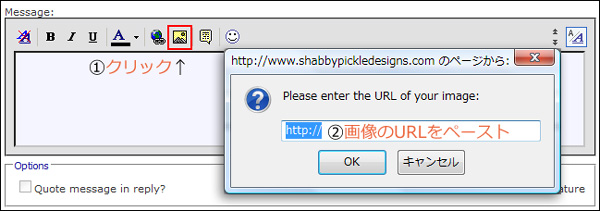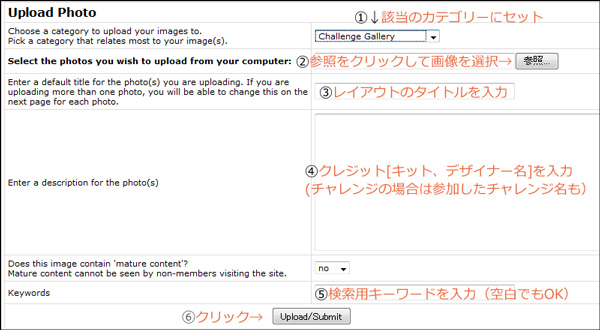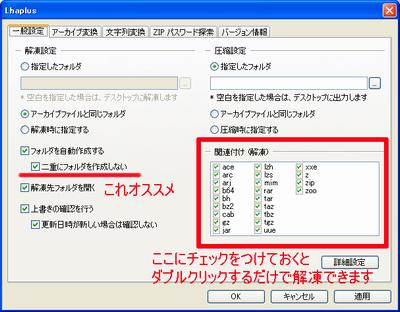*この記事は2008年2月~2008年4月に書かれた記事で、情報が古い場合があります
*2013年3月に再編集
レイアウトの土台となるサイズを決める
DSBの作り方の手順でも書きましたように、最初にできあがりのサイズを決めておかないといけません。後から正方形を長方形に変えるとか、小さいものを拡大するのは困難だからです。
inch, pixel, dpi ??
画質を表す単位に、dpi = dot per inch(似たような単位としてppi = pixel per inchもある)があります。
1インチあたりいくつの点(dot)で表現されているかという単位です。数が多いほど細かく、高画質ということになります。
家庭で印刷するなら200~300dpiあたりで大丈夫です。印刷屋さんに依頼する場合は、350dpi以上が推奨されています。300dpiでも印刷してもらえるけどね。(印刷屋さんに関してはいろいろ小難しい事情がありますが、ここではスルーさせてもらいます)
DSB素材のサイズ基準
世の中のDSB素材はほぼ全部300dpi基準で作られていますので、私も300dpiを基準にしています。出来上がりサイズ 12inch、画質 300dpi です。
12inch × 300dpi = 3600pixel
ですので、DSB素材のペーパーは1辺が3600pxになります。
ちなみに 1inch = 25.4mm なので、見慣れたサイズに直すと 305mm ですね。
A4サイズの長いほうが297mmなので、12inchサイズの作品を自分で印刷するとなるとA3対応プリンタが必要になります。
家庭で気軽に印刷するなら、A4サイズか、8inch四方(2400pixel)で作ると良いですね。あるいは12inchで作っておいて、印刷時に8inchに縮小するのがオススメ。
A4サイズ(210 × 297mm)をピクセルに直すには、
210mm ÷ 25.4mm × 300dpi = 2480pixel ←こういう計算になります。
従って
A4縦(210 × 297mm)→ 2480 × 3508 pixel
ハガキ縦(100 × 148mm)→ 1181 × 1748 px
L版縦(89 ×127 mm)→ 1051 × 1500 px
名刺縦(55 ×91 mm)→ 650 × 1075 px
写真サイズが小さかったり、PCのパワー不足でフリーズしてしまう時は200dpiで。
A4縦→ 1654 × 2339 px
ハガキ縦→ 787 × 1165 px
L版縦→ 701 × 1000 px
名刺縦→ 433 × 717 px
ついでながら印刷する用紙はマットタイプがおすすめです。紙や布の質感が出ますよ。
パソコンの画面でのみ楽しみたい場合のサイズは?
例えばギャラリーにアップする場合は、長いほうの辺が600pxまでと定めている所がほとんどです。印刷とギャラリー両方楽しみたいときは、8か12inchなどで作って、出来上がってからギャラリー用に縮小します。拡大は画質がぐんと落ちてしまうので注意しましょう。
フォトショップ、フォトショップエレメンツでの縮小と保存方法はコチラです。
DSBでオリジナルデスクトップ壁紙
作り方は、まず、デスクトップの上で右クリック→個人設定(又はプロパティ)→画面の設定で「解像度」を調べます。
1600×900pxとか、1366×768pxとか表示されているので、そのサイズを元にレイアウトを作ります。
できあがったら保存して、デスクトップの上で右クリック→個人設定(又はプロパティ)→デスクトップの背景 で好きな壁紙に変更することができます。